iLok 插件管理平台注册及安装指导
什么是iLok
iLok简单来说就是授权管理器,它安全高效,可以通过云授权、加密狗授权、计算机授权等方式转移授权,方便储存管理不同公司不同厂家杂乱的许可证文件。
创建iLok账户
1. 转到iLok的注册页面 https://www.ilok.com/#!registration。
2. 按如下翻译填写注册表格,然后点击 Create Account 创建帐户。

··· 注意 ···
注册详情页下方应该会出现一个【验证勾选框(如下图)】,不勾选可能会在提交信息后出现“验证码出错”的提示造成注册失败。
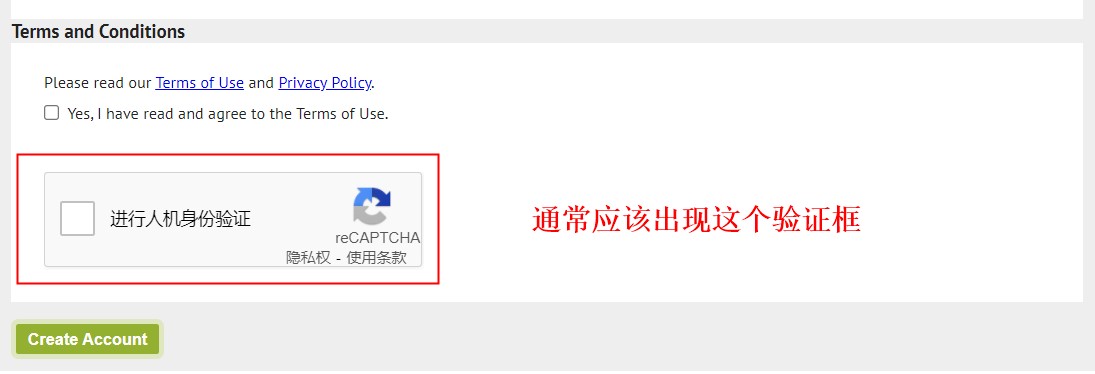
如果这个验证框没有显示,并且注册会提示错误。请使用 Google Chrome 或者 Microsoft Edge 浏览器,打开这个页面 (点击跳转) 安装这款【Header Editor】浏览器插件,在安装成功后应该会在浏览器右上方显示蓝色图标。
请右键点击这个图标,选择【扩展选项】,如下图所示选择【导出和导入】选项卡,在 URL 处【输入】下方这个链接,然后点击右侧的下载按钮:
https://azurezeng.github.io/static/HE-GoogleRedirect.json
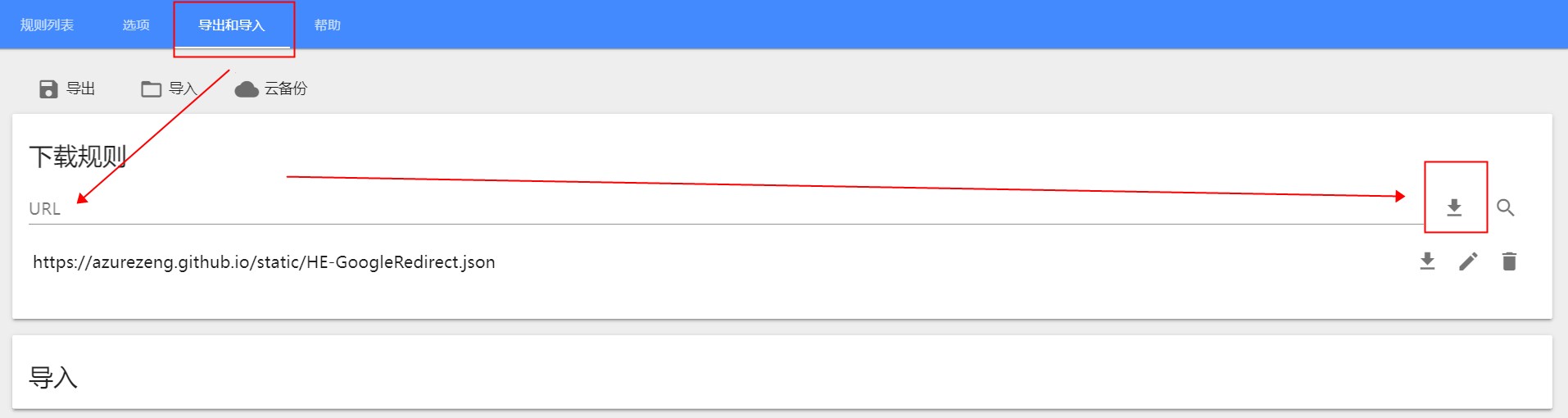
操作成功的话,应该会在下方显示这几个项目,此时直接点击【保存】即可。
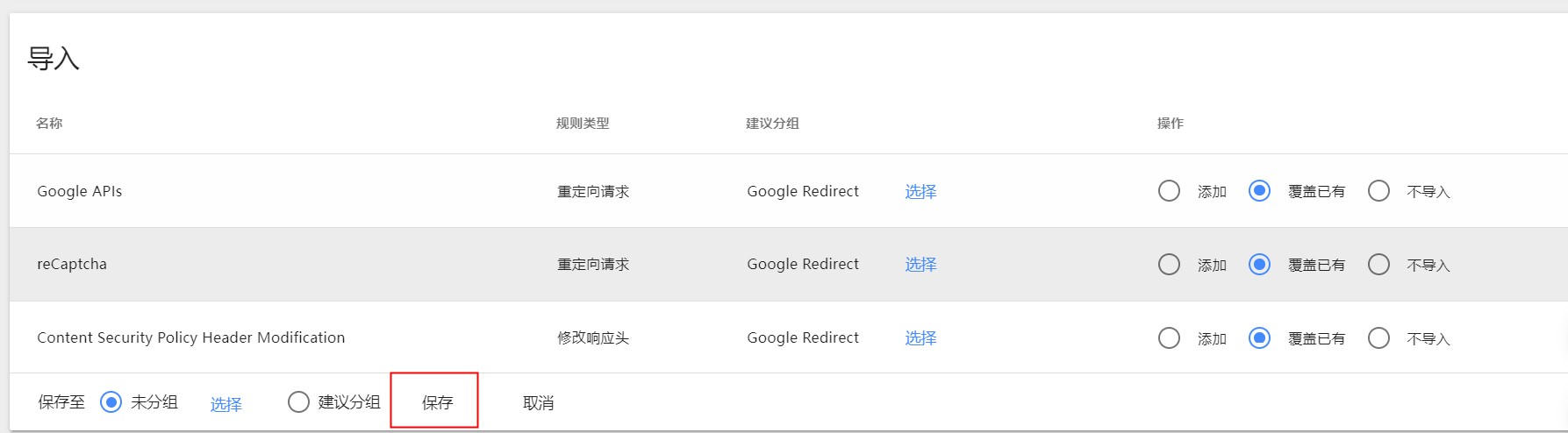
以上操作都完成之后,请【退出浏览器并重新打开】,并重新进入 iLok 注册页 (点击跳转),查看页面下方验证框是否已经能正常显示。
3. 回到 iLok 主页 https://www.ilok.com 点击左上角 Sign In 用注册信息登录。此时会显示如下页面提示您还未验证账户,请【保持这个页面不要关闭】并进行下一步操作 (此步骤是为了避免由于网络问题刷新不出登录验证码)。
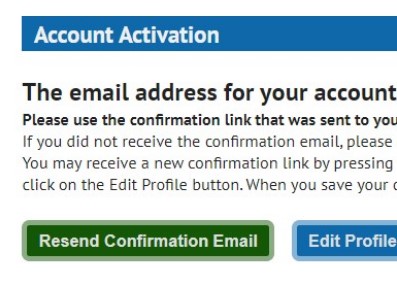
4. 去您的邮箱,找到 iLok 帐户激活电子邮件,然后单击其中的验证链接。
#注意# 一个iLok 账户中可以存储非常多的授权,大多数用户只需要一个 iLok 帐户,除非您有特殊需求,否则只使用同一个 iLok 账户就好。
什么是iLok License Manager
iLok License Manager 就是 iLok 许可证管理器,可以通过这个软件安全的管理储存转移您的许可。
下载并安装iLok License Manager
1. 转到 iLok 官网https://www.ilok.com/#!home 下载适用于您操作系统的软件。
2. 2.打开“下载”文件夹,解压缩.zip文件,然后启动安装程序:
• PC:右键单击.zip文件,解压到某处。双击解压的.exe安装程序文件,然后按照屏幕上的说明进行操作。
• Mac:双击.zip文件进行解压缩。双击解压的.pkg安装程序文件,然后按照屏幕上的说明进行操作。
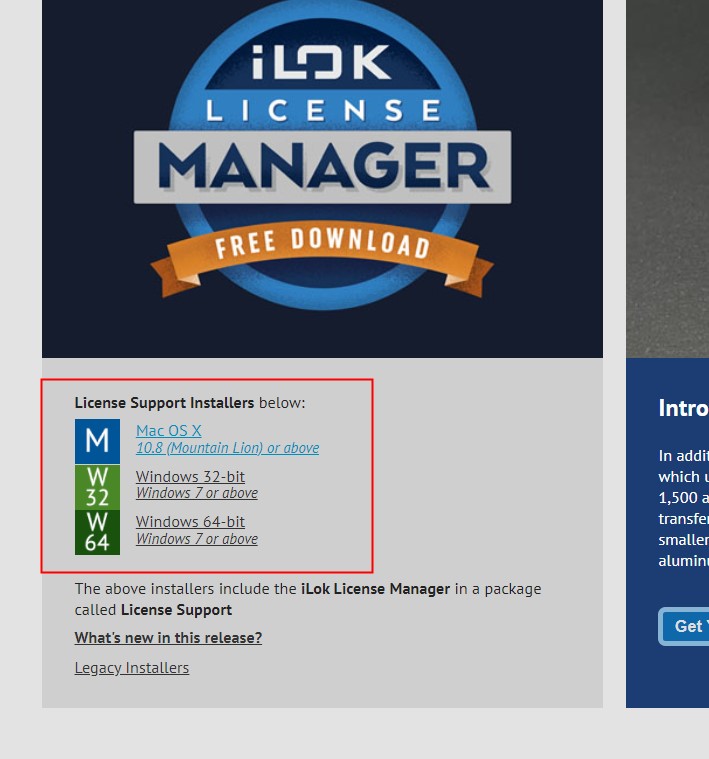
使用 iLok License Manager 激活授权
1. 打开 iLok License Manager 软件,点击左上角头像处登录账户。
2. 成功登录后,点击右上角【··I】按钮打开激活界面。
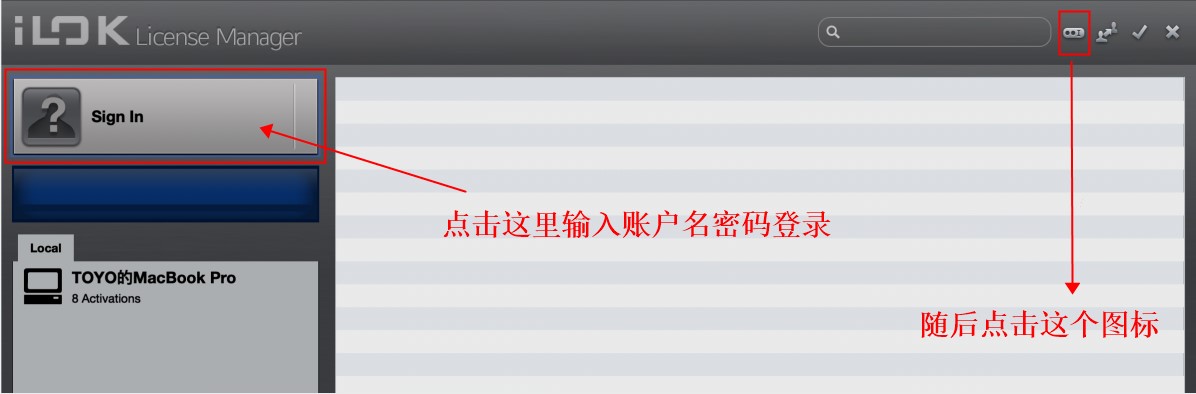
3. 在弹出窗口输入您拥有的【插件激活码】,点击 Next。
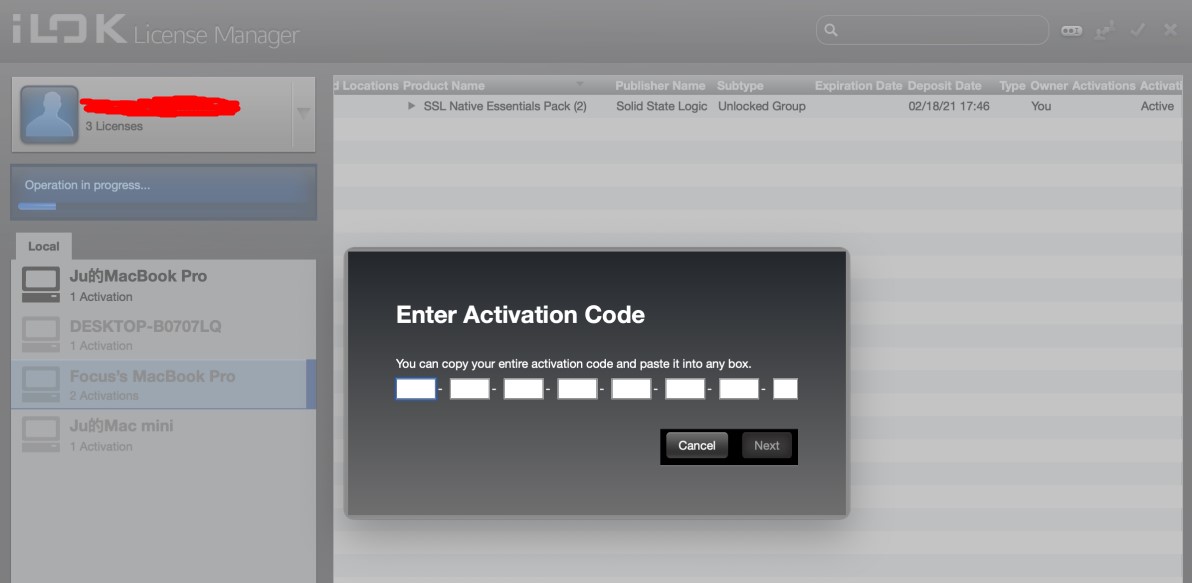
3. 在随后出现的窗口确认需要注册到您账户的插件,点击 Redeem 将其添加进账户。
4. 回到 iLok 软件主界面,此时您刚才注册的插件应该已经出现在列表中。点选想要激活的插件,在下方出现选框中点击 Activate 即可将该款插件成功激活。
#注意# 由于不同插件厂商的激活策略不同,在激活时可能会出现如下激活选项:激活到本机(本地激活)、激活到 Cloud Session (云端激活·并非都支持)、激活到 ilok dongle (需要拥有 ilok 加密狗硬件)。按照需求及厂商规则选择其中任意一种均可。
---至此插件已经激活完毕,可以使用---
注册iLok USB dongle加密狗(如果您拥有此硬件)
如有需要,可以点击此处购买。
如果你的软件只支持加密狗存储授权,例如Slate digital,那么您就需要购买一个iLok USB key,也就是俗称的加密狗。然后将加密狗和您的账户绑定,就可以很方便的用加密狗读取存储授权。
1. 启动iLok License Manager并使用您的iLok.com帐户登录。
2. 将您的iLok USB dongle加密狗插入电脑,并在出现提示时单击“YES”将其绑定到您的帐户。
3. 右键单击加密狗的图标,然后选择“Rename/Edit/重命名/编辑”就可以为您的加密狗重命名,方便您区分多个加密狗。
